Criar um repositório de código no Cloud Source Repositories
Neste guia de início rápido, você cria um repositório no Cloud Source Repositories. Em seguida, você confirma o código de um pequeno aplicativo Python que pode ser implantado posteriormente no App Engine.
O Cloud Source Repositories são repositórios Git particulares hospedados no Google Cloud. Esse tipo de repositório permite desenvolver e implantar um app ou serviço em um espaço que fornece colaboração e controle de versão para seu código.
Antes de começar
- Sign in to your Google Cloud account. If you're new to Google Cloud, create an account to evaluate how our products perform in real-world scenarios. New customers also get $300 in free credits to run, test, and deploy workloads.
-
In the Google Cloud console, on the project selector page, select or create a Google Cloud project.
-
Make sure that billing is enabled for your Google Cloud project.
-
In the Google Cloud console, on the project selector page, select or create a Google Cloud project.
-
Make sure that billing is enabled for your Google Cloud project.
-
Install the Google Cloud CLI.
-
If you're using an external identity provider (IdP), you must first sign in to the gcloud CLI with your federated identity.
-
To initialize the gcloud CLI, run the following command:
gcloud init - Verifique se você tem a versão mais recente do Git (em inglês).
- Se você não tiver configurado as credenciais de usuário no Git, siga as instruções de primeira configuração.
- Ative a API Cloud Source Repositories.
Crie um repositório
Em uma janela de terminal, use o comando gcloud source repos create para criar um repositório do Google Cloud chamado hello-world:
gcloud source repos create hello-world
Clonar um repositório
Use o comando gcloud source repos clone para clonar o conteúdo do repositório do Google Cloud em um repositório Git local:
gcloud source repos clone hello-world
Crie um script " Hello, World!"
Crie um script Python que imprima Hello, World! em uma janela do navegador.
Acesse seu repositório
hello-world.Usando um editor de texto, crie um arquivo chamado
main.pye cole o seguinte código:#!/usr/bin/env python import webapp2 class MainHandler(webapp2.RequestHandler): def get(self): self.response.write('Hello, World!') app = webapp2.WSGIApplication([ ('/', MainHandler) ], debug=True)
Criar um arquivo app.yaml
Crie um arquivo app.yaml que contenha as informações de configuração necessárias para implantar o código no App Engine.
Acesse seu repositório
hello-world.Usando um editor de texto, crie um arquivo chamado
app.yamle cole as seguintes informações de configuração:runtime: python27 api_version: 1 threadsafe: yes handlers: - url: .* script: main.app libraries: - name: webapp2 version: "2.5.2"
Enviar arquivos para o Cloud Source Repositories
Envie os arquivos que você acabou de criar para o Cloud Source Repositories.
Em uma janela de terminal, acesse o diretório
hello-world:cd hello-worldAdicione os arquivos:
git add .Confirme os arquivos para o repositório com um comentário descrevendo o histórico desta ação:
git commit -m "Add Hello World app to Cloud Source Repositories"Usando o comando
git push, adicione o conteúdo do repositório Git local ao Cloud Source Repositories:git push origin masterO Git envia os arquivos da ramificação
masterpara o controle remotoorigin. Uma saída semelhante à seguinte é exibida:Counting objects: 21, done. Delta compression using up to 6 threads. Compressing objects: 100% (20/20), done. Writing objects: 100% (21/21), 9.76 KiB | 0 bytes/s, done. Total 21 (delta 5), reused 0 (delta 0) remote: Storing objects: 100% (21/21), done. remote: Processing commits: 100% (6/6), done. To https://source.developers.google.com/p/example-project-1244/r/repo-name * [new branch] master -> master
Visualizar arquivos no repositório
No console do Google Cloud, abra o Cloud Source Repositories.
Clique no nome do repositório
hello-worldque você criou.Acesse os arquivos que você enviou para o repositório.
O console do Google Cloud mostra os arquivos da ramificação
masterna confirmação mais recente.Na lista Arquivos, clique em um arquivo para visualizar o conteúdo dele.
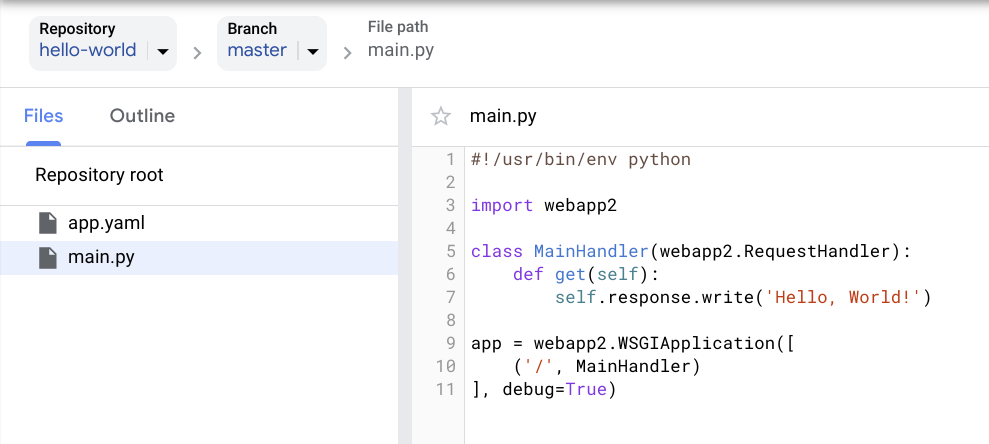
Também é possível visualizar os arquivos usando o Cloud Shell.
Limpar
Com seu repositório hello-world ativado, é possível continuar a explorar o Cloud Source Repositories. Acesse Guias de início rápido para ver uma lista completa deles.
Se você tiver concluído esse repositório, poderá excluí-lo seguindo estas etapas.
No console do Google Cloud, abra a página Todos os repositórios do Cloud Source Repositories.
Mantenha o ponteiro do mouse sobre o repositório que você quer excluir e clique em Configurações settings.
A página Configurações gerais é aberta.
Clique em Excluir este repositório delete.
A caixa de diálogo Remover repositório é aberta.
Digite o nome do repositório que você quer excluir.
Clique em Excluir.
A seguir
- Saiba mais sobre como configurar um repositório.
- Saiba mais sobre como clonar um repositório.
- Saiba como adicionar um repositório como Git remoto.
- Saiba como conectar um repositório hospedado no GitHub ou no Bitbucket.

